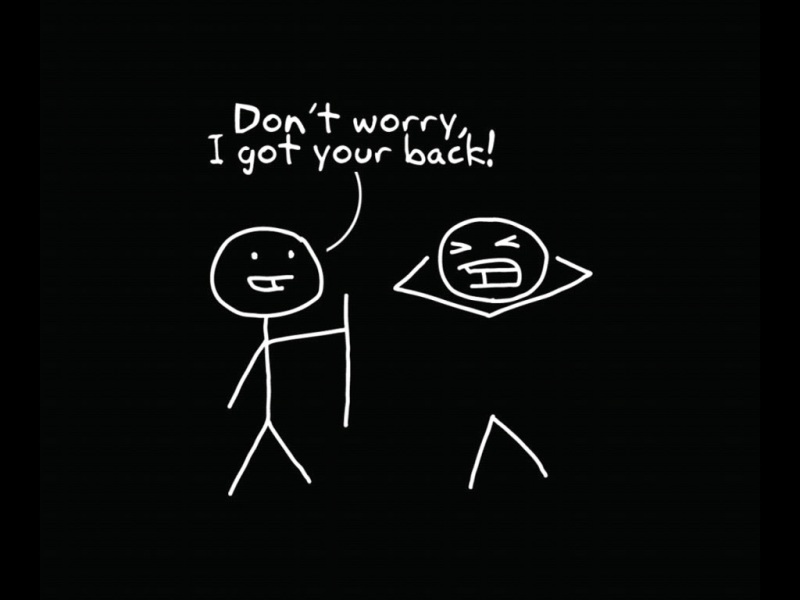PDF文件格式
现在,可移植文档格式(PDF)属于最经常使用的数据格式。在1990年,PDF文档的结构由Adobe定义。PDF格式的思想是,对于通讯过程当中涉及的双方(建立者,做者或发送者以及接收者)而言,传输的数据/文档看起来彻底相同。html
工具和库
适用于Python的PDF工具,模块和库的可用解决方案范围有些混乱,须要花一点时间弄清楚什么是什么,以及哪些项目须要连续维护。根据咱们的研究,如下是最新的候选人:python
PyPDF2:一个Python库,用于提取文档信息和内容,逐页拆分文档,合并文档,裁剪页面并添加水印。PyPDF2支持未加密和加密的文档。git
PDFMiner:彻底用Python编写,适用于Python 2.4。对于Python 3,请使用克隆的包PDFMiner.six。这两个软件包都容许您解析,分析和转换PDF文档。这包括对PDF 1.7以及CJK语言(中文,日文和韩文)的支持,以及各类字体类型(Type1,TrueType,Type3和CID)。github
pdflibfor Python:Poppler库的扩展,为它提供了Python绑定。它使您能够解析,分析和转换PDF文档。不要将其与具备相同名称的商业吊坠相混淆。工具
PyFPDF:一个在Python下生成PDF文档的库。从FPDFPHP库移植而来,这是著名的PDFlib扩展替换,其中包含许多示例,脚本和派生类。性能
PDFTables:一项商业服务,提供从PDF文档附带的表格中提取的内容。提供一个API,以便PDFTables能够用做SAAS。字体
PyX-Python图形包:PyX是用于建立PostScript,PDF和SVG文件的Python包。它结合了PostScript绘图模型的抽象和TeX / LaTeX接口。这些基元能够构建复杂的任务,例如以可发布的质量建立2D和3D绘图。网站
ReportLab:一个雄心勃勃的,具备行业实力的图书馆,主要致力于精确建立PDF文档。免费提供开放源代码版本和名为ReportLab PLUS的商业加强版本。this
PyMuPDF(又称“ fitz”):MuPDF的Python绑定,这是一种轻量级的PDF和XPS查看器。该库能够访问PDF,XPS,OpenXPS,epub,漫画和小说书格式的文件,而且以其最佳性能和高渲染质量而闻名。加密
pdfrw:一个基于Python的纯PDF解析器,用于读写PDF。它忠实地再现矢量格式而无需光栅化。与ReportLab结合使用时,它有助于在使用ReportLab建立的新PDF中重用现有PDF的一部分。
图书馆
用于
PyPDF2
读
PyMuPDF
读
pdflib
读
PDF表格
读
PDFMiner.six
读
PDF查询
读
pdfrw
读,写/创做
PyFPDF
写/创做
咱们将重点介绍PyPDF2和PyMuPDF,并说明如何以最简单的方式提取文本和图像。为了了解PyPDF2的用法,官方文档和许多其余资源提供的示例的组合对您有所帮助。相比之下,官方PyMuPDF文档更加清晰,而且使用该库的速度也大大加快。
使用PyPDF2提取文本
$ pip3 install PyPDF2
清单1首先导入了PdfFileReader该类。接下来,使用该类打开文档,并使用getDocumentInfo()方法提取文档信息,使用提取页数getDocumentInfo()以及第一页的内容。
请注意,PyPDF2从0开始计数页面,这就是该调用pdf.getPage(0)检索文档第一页的缘由。最终,提取的信息被打印到stdout。
清单1:提取文档信息和内容。
#!/usr/bin/python
from PyPDF2 import PdfFileReader
pdf_document = "example.pdf"
with open(pdf_document, "rb") as filehandle:
pdf = PdfFileReader(filehandle)
info = pdf.getDocumentInfo()
pages = pdf.getNumPages()
print (info)
print ("number of pages: %i" % pages)
page1 = pdf.getPage(0)
print(page1)
print(page1.extractText())
如上面的图1所示,提取的文本是连续打印的。没有段落或句子分隔。如PyPDF2文档中所述,全部文本数据都按照在页面内容流中提供的顺序返回,而且依靠它可能会致使一些意外。这主要取决于PDF文档的内部结构,以及PDF编写器过程如何生成PDF指令流。
使用PyMuPDF提取文本
可从PyPi网站上获取PyMuPDF,并在终端中使用如下命令安装软件包:
$ pip3 install PyMuPDF
显示文档信息,打印页数以及提取PDF文档的文本的方式与PyPDF2类似(请参见清单2)。要导入的模块名为fitz,并返回到PyMuPDF的先前名称。
清单2:使用PyMuPDF从PDF文档中提取内容。
#!/usr/bin/python
import fitz
pdf_document = "example.pdf"
doc = fitz.open(pdf_document)
print ("number of pages: %i" % doc.pageCount)
print(doc.metadata)
page1 = doc.loadPage(0)
page1text = page1.getText("text")
print(page1text)
PyMuPDF的优势是能够保持原始文档结构完整-带有换行符的整个段落都保留在PDF文档中(参见图2)。
使用PyMuPDF从PDF提取图像
PyMuPDF使用该方法简化了从PDF文档提取图像的过程getPageImageList()。清单3基于PyMuPDF Wiki页面上的示例,并逐页地将PDF中的全部图像提取并保存为PNG文件。若是图像具备CMYK色彩空间,则将首先将其转换为RGB。
清单3:提取图像
#!/usr/bin/python
import fitz
pdf_document = fitz.open("file.pdf")
for current_page in range(len(pdf_document)):
for image in pdf_document.getPageImageList(current_page):
xref = image[0]
pix = fitz.Pixmap(pdf_document, xref)
if pix.n < 5: # this is GRAY or RGB
pix.writePNG("page%s-%s.png" % (current_page, xref))
else: # CMYK: convert to RGB first
pix1 = fitz.Pixmap(fitz.csRGB, pix)
pix1.writePNG("page%s-%s.png" % (current_page, xref))
pix1 = None
pix = None
在400页PDF上运行此Python脚本,它在不到3秒的时间内提取了117张图像,这真是了不得。单个图像以PNG格式存储。为了保持原始图像的格式和大小,而不是转换为PNG,请查看PyMuPDF Wiki中脚本的扩展版本。
使用PyPDF2将PDF拆分为页面
对于此示例,首先须要同时导入PdfFileReader和和PdfFileWriter类。而后,咱们打开PDF文件,建立一个阅读器对象,并使用阅读器对象的getNumPages方法遍历全部页面。
在for循环内部,咱们建立的新实例PdfFileWriter,该实例尚不包含任何页面。而后,使用pdfWriter.addPage()方法将当前页面添加到咱们的writer对象。此方法接受一个页面对象,咱们使用该PdfFileReader.getPage()方法获取该对象。
下一步是建立一个惟一的文件名,咱们使用原始文件名加上单词“ page”以及页码来完成。咱们在当前页码上加1,由于PyPDF2会计算从零开始的页码。
最后,咱们以“写二进制”模式(modewb)打开新文件名,并使用该类的write()方法pdfWriter将提取的页面保存到磁盘。
清单4:将PDF拆分为单个页面。
#!/usr/bin/python
from PyPDF2 import PdfFileReader, PdfFileWriter
pdf_document = "example.pdf"
pdf = PdfFileReader(pdf_document)
for page in range(pdf.getNumPages()):
pdf_writer = PdfFileWriter()
current_page = pdf.getPage(page)
pdf_writer.addPage(current_page)
outputFilename = "example-page-{}.pdf".format(page + 1)
with open(outputFilename, "wb") as out:
pdf_writer.write(out)
print("created", outputFilename)
查找全部包含文本的页面
这个用例很是实用,而且工做方式相似于pdfgrep。该脚本使用PyMuPDF返回包含给定搜索字符串的全部页码。页面一页接一页地加载,借助该searchFor()方法,将检测到搜索字符串的全部出现状况。若是匹配则在上面印有相应的信息stdout。
清单5:搜索给定的文本。
#!/usr/bin/python
import fitz
filename = "example.pdf"
search_term = "invoice"
pdf_document = fitz.open(filename):
for current_page in range(len(pdf_document)):
page = pdf_document.loadPage(current_page)
if page.searchFor(search_term):
print("%s found on page %i" % (search_term, current_page))
下面的图5显示了一本400页的书中“ Debian GNU / Linux”一词的搜索结果。
结论
此处显示的处理PDF方法很是强大。使用相对较少的代码行数,很容易得到结果。